Како приказати или сакрити Брзи приступ и Фаворите из окна за навигацију
Ако ваш Виндовс Филе Екплорер(Windows File Explorer) не приказује Брзи приступ(Quick access) или Фаворите(Favorites) у окну за навигацију или желите да их уклоните или сакријете, онда ће вам овај водич помоћи. Мораћете да користите уређивач регистра(Registry Editor) који може да уради посао уместо вас.
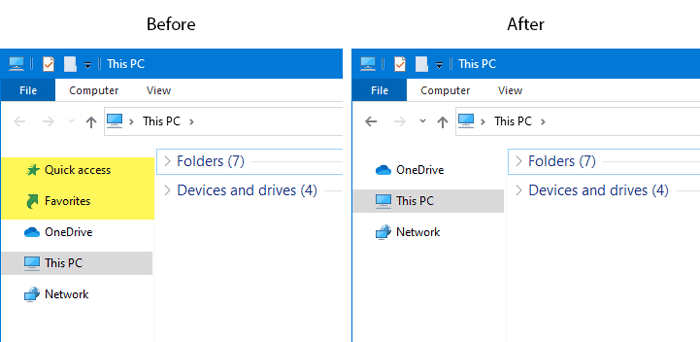
Брзи приступ(Quick Access) и Фаворити(Favorites) помажу корисницима да брзо приступе често коришћеним датотекама и фасциклама са бочне траке у Филе Екплорер(File Explorer) -у . Брзи приступ(Quick Access) се подразумевано отвара када кликнете на икону Екплорер(Explorer) – али можете да отворите овај рачунар уместо брзог приступа(This PC open instead of Quick Access) . Пошто ћете користити уређивач регистра(Registry Editor) за унос промена, препоручује се да креирате тачку за враћање система .
Додајте(Add) или уклоните Брзи приступ(Quick Access) из окна за навигацију
Да бисте додали или уклонили брзи(Quick) приступ из окна за навигацију Windows 11/10 Екплорер(Explorer) -а, пратите ове кораке:
- Притисните Вин+Р да отворите одзивник за покретање.
- Унесите регедит(regedit) и притисните дугме Ентер (Enter ) .
- Изаберите Да(Yes) у УАЦ одзивнику.
- Идите на Екплорер(Explorer) у ХКЛМ-у.
- Двапут кликните на ХубМоде(HubMode) .
- Подесите(Set) вредност као 1 за уклањање и 0 за додавање.
- Поново покрените Филе Екплорер.
Прво морате да отворите Регистри Едитор на свом рачунару. За то притисните Win+R тастере заједно, откуцајте регедит(regedit) и притисните дугме Ентер(Enter ) . Кликните на дугме Да(Yes) ако пронађете УАЦ(UAC) промпт. Након тога, идите на ову стазу-
HKEY_LOCAL_MACHINE\SOFTWARE\Microsoft\Windows\CurrentVersion\Explorer
На вашој десној страни можете видети РЕГ_ДВОРД(REG_DWORD) вредност која се зове ХубМоде(HubMode) . Двапут кликните на њега и поставите вредност као 1 .

Ако је опција Брзи(Quick) приступ већ скривена и желите да је учините видљивом, потребно је да подесите вредност на 0 . Након тога, поново покрените Виндовс Екплорер(restart Windows Explorer) да бисте пронашли промену.
Додајте фаворите(Add Favorites) у навигационо окно Филе Екплорер(File Explorer)
За Омиљене у окну за навигацију Филе Екплорер , следите ове кораке-(File Explorer)
- Отворите Нотепад на рачунару.
- Налепите следећи код регистратора.
- Кликните на Филе > Саве Ас.
- Изаберите локацију за чување датотеке.
- Дајте вашој датотеци име са екстензијом .рег (.reg ) .
- Изаберите Све датотеке(All Files) са падајуће листе Сачувај као тип .(Save as type)
- Кликните на дугме Сачувај (Save ) .
- Двапут кликните на .рег датотеку.
- Кликните на Да(Yes ) у УАЦ одзивнику.
- Кликните на Да(Yes) у прозору за потврду.
- Поново покрените Виндовс Екплорер.
Морате да креирате датотеку регистра . (Registry)За то отворите Нотепад(Notepad) на рачунару и налепите следећи код регистратора(Registry) .
Ако имате 32-битни Виндовс(Windows) , налепите ово:
Windows Registry Editor Version 5.00
[HKEY_CURRENT_USER\SOFTWARE\Classes\CLSID\{323CA680-C24D-4099-B94D-446DD2D7249E}]
@="Favorites"
"FolderValueFlags"=dword:00000028
"SortOrderIndex"=dword:00000004
"System.IsPinnedToNameSpaceTree"=dword:00000001
[HKEY_CURRENT_USER\SOFTWARE\Classes\CLSID\{323CA680-C24D-4099-B94D-446DD2D7249E}\DefaultIcon]
@="%SystemRoot%\\system32\\imageres.dll,-185"
[HKEY_CURRENT_USER\SOFTWARE\Classes\CLSID\{323CA680-C24D-4099-B94D-446DD2D7249E}\ShellFolder]
"Attributes"=dword:70010000
[HKEY_CURRENT_USER\SOFTWARE\Microsoft\Windows\CurrentVersion\Explorer\Desktop\NameSpace\{323CA680-C24D-4099-B94D-446DD2D7249E}]
[HKEY_CURRENT_USER\SOFTWARE\Microsoft\Windows\CurrentVersion\Explorer\HideDesktopIcons\NewStartPanel]
"{323CA680-C24D-4099-B94D-446DD2D7249E}"=dword:00000001
Ако имате 64-битни Виндовс(Windows) , налепите ово:
Windows Registry Editor Version 5.00
[HKEY_CURRENT_USER\SOFTWARE\Classes\CLSID\{323CA680-C24D-4099-B94D-446DD2D7249E}]
@="Favorites"
"FolderValueFlags"=dword:00000028
"SortOrderIndex"=dword:00000004
"System.IsPinnedToNameSpaceTree"=dword:00000001
[HKEY_CURRENT_USER\SOFTWARE\Classes\CLSID\{323CA680-C24D-4099-B94D-446DD2D7249E}\DefaultIcon]
@="%SystemRoot%\\system32\\imageres.dll,-185"
[HKEY_CURRENT_USER\SOFTWARE\Classes\CLSID\{323CA680-C24D-4099-B94D-446DD2D7249E}\ShellFolder]
"Attributes"=dword:70010000
[HKEY_CURRENT_USER\SOFTWARE\Microsoft\Windows\CurrentVersion\Explorer\Desktop\NameSpace\{323CA680-C24D-4099-B94D-446DD2D7249E}]
[HKEY_CURRENT_USER\SOFTWARE\Microsoft\Windows\CurrentVersion\Explorer\HideDesktopIcons\NewStartPanel]
"{323CA680-C24D-4099-B94D-446DD2D7249E}"=dword:00000001
[HKEY_CURRENT_USER\SOFTWARE\Classes\Wow6432Node\CLSID\{323CA680-C24D-4099-B94D-446DD2D7249E}]
@="Favorites"
"System.IsPinnedToNameSpaceTree"=dword:00000001
"FolderValueFlags"=dword:00000028
"SortOrderIndex"=dword:00000004
[HKEY_CURRENT_USER\SOFTWARE\Classes\Wow6432Node\CLSID\{323CA680-C24D-4099-B94D-446DD2D7249E}\DefaultIcon]
@="%SystemRoot%\\system32\\imageres.dll,-185"
[HKEY_CURRENT_USER\SOFTWARE\Classes\Wow6432Node\CLSID\{323CA680-C24D-4099-B94D-446DD2D7249E}\ShellFolder]
"Attributes"=dword:70010000
Након тога кликните на дугме File > Save As да бисте сачували датотеку. Сада морате да изаберете локацију на којој желите да сачувате датотеку. Затим дајте назив вашој датотеци. Имајте(Please) на уму да мора да садржи .рег(.reg ) екстензије (нпр. мирегистрифиле.рег). Након тога, изаберите Све датотеке(All Files) са падајуће листе Сачувај као тип и кликните на дугме (Save as type)Сачувај(Save ) .
Сада двапут кликните на .рег(.reg) датотеку и кликните на дугме Да(Yes ) у УАЦ(UAC) одзивнику. Након тога, кликните на дугме Да(Yes ) у прозору за потврду.
Коначно, потребно је да поново покренете Виндовс Екплорер(restart Windows Explorer) .
Како уклонити Фаворите из окна за навигацију у Филе Екплорер -у(File Explorer)
Да бисте уклонили Фаворите из окна за навигацију, пратите ове кораке-
- Потражите регедит(regedit) у пољу за претрагу на траци задатака.
- Кликните(Click) на резултат да бисте отворили уређивач регистра(Registry Editor) .
- Дођите до овог кључа у ХКЦУ(HKCU) и избришите га.
- Поново покрените Виндовс Екплорер.
Да бисте започели, потребно је да отворите уређивач регистра(Registry Editor) . За то потражите регедит(regedit) у пољу за претрагу на траци задатака(Taskbar) и кликните на одговарајући резултат. Након тога, морате да се крећете до следећих путања једну за другом и избришете овај кључ:
{323CA680-C24D-4099-B94D-446DD2D7249E}
Од-
HKEY_CURRENT_USER\SOFTWARE\Classes\CLSID\
HKEY_CURRENT_USER\SOFTWARE\Classes\Wow6432Node\CLSID\
HKEY_CURRENT_USER\SOFTWARE\Microsoft\Windows\CurrentVersion\Explorer\Desktop\NameSpace\
HKEY_CURRENT_USER\SOFTWARE\Microsoft\Windows\CurrentVersion\Explorer\HideDesktopIcons\NewStartPanel

Након тога, поново покрените Виндовс Екплорер(Windows Explorer) и потражите икону у Филе Екплорер -у.(File Explorer)
Ови туторијали би вас такође могли занимати:
- Како онемогућити брзи приступ у Виндовс Филе Екплорер-у
- Брзи приступ у Виндовс-у не ради или се споро отвара.(Quick Access in Windows is not working or slow to open.)
Related posts
Додајте фасциклу „Кориснички профил“ у окно за навигацију програма Филе Екплорер
Како уклонити Дропбок из окна за навигацију Филе Екплорер-а
Окно за навигацију Филе Екплорер-а недостаје у оперативном систему Виндовс 11/10
Како да прилагодите окно за навигацију у Оутлоок-у
Како направити резервну копију и вратити фасцикле за брзи приступ у оперативном систему Виндовс 11/10
Како оценити датотеке звездицом у оперативном систему Виндовс 10?
Како учинити да се сви прозори отварају максимално или преко целог екрана у оперативном систему Виндовс 10
Уређивачи контекстног менија: додавање, уклањање ставки контекстног менија у оперативном систему Виндовс 11
Интернет Екплорер 9 – Како побољшати брзину учитавања и навигације
Уклоните ставке из НОВО подменија у контекстном менију Екплорер-а
Брзо пређите са Интернет Екплорер-а на Едге користећи ове алатке
Фасцикла за преузимање оперативног система Виндовс 10: Уклони груписање и сортирање по датуму
Вратите недостајућу НОВУ ставку контекстног менија у Филе Екплорер-у
Поправи грешку у апликацији Екплорер.еке у оперативном систему Виндовс 11/10
Рушење Интернет Екплорер-а због иертутил.длл у оперативном систему Виндовс 10
Како приказати све дискове у овој фасцикли рачунара у оперативном систему Виндовс 11/10
Како приказати окно са детаљима у Филе Екплорер-у у оперативном систему Виндовс 11/10
Мулти-Цоммандер рецензија: Менаџер датотека са више картица
Како преносити датотеке између Андроид-а и Виндовс-а користећи ЕС Филе Екплорер
Интернет Екплорер крај живота; Шта то значи за предузећа?
